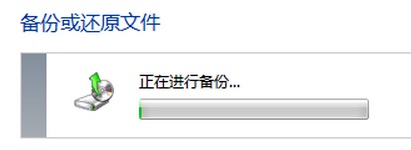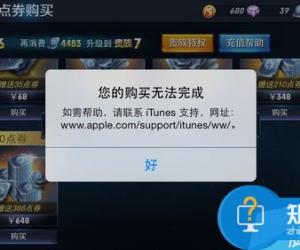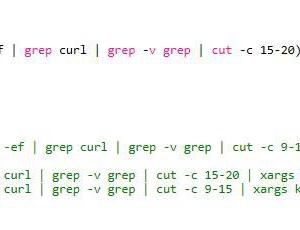win7系统屏幕亮度怎么修改调整 win7屏幕亮度为什么不能调亮
发布时间:2017-07-27 11:46:56作者:知识屋
win7系统屏幕亮度怎么修改调整 win7屏幕亮度为什么不能调亮 我们在使用电脑的时候,总是会遇到很多的电脑难题。当我们在遇到了无法将win7系统的电脑屏幕调亮的时候,我们应该怎么去设置呢?今天不懂的朋友们可以跟随知识屋的小编一起来看看怎么解决吧。
1、第一步我们要做的就是先要进入到电脑的桌面中,然后在这个桌面上的时候我们需要使用电脑键盘中的组合快捷键Win+这样的一个组合,操作完成以后我们就可以打开了电脑中的运行界面了,打开了以后我们需要做的就是在这个界面的输入框中写入regedit这样的一条命令,完成以后我们直接使用键盘上的回车键进行确认,这个时候我们就成功的打开了电脑中的本地注册表编辑器功能了,接着往下看。
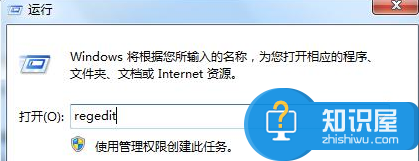
2、在完成了上面的操作以后,我们就可以在打开的注册表编辑器中进行查找选择了,我们根据界面中的列表一个个的找到HKEY_LOCAL_MACHINE \ SYSTEM \ ControlSet001 \ Control \ Class \ {4d36e968-e325-11ce-bfc1-08002be10318}这些个选项。
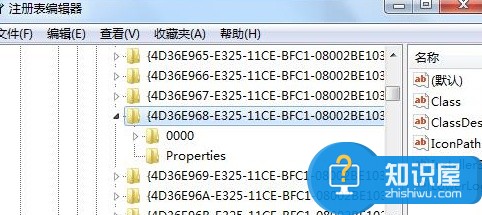
3、这是我们最后的一个操作步骤了,我们需要在这个界面中找到并且打开0000项和0001这样的两个选项,打开以后,我们还要在这两个选项中分别的找到KMD_EnableBrightnessInterface2,找到以后直接打开它,然后我们可以看到其中有一个数值的选择设定,我们设置为0,然后我们进行保存就可以了。
对于我们在遇到了这样的电脑难题的时候,我们就可以利用到面给你们介绍的解决方法进行处理,希望能够对你们有所帮助。
知识阅读
软件推荐
更多 >-
1
 一寸照片的尺寸是多少像素?一寸照片规格排版教程
一寸照片的尺寸是多少像素?一寸照片规格排版教程2016-05-30
-
2
新浪秒拍视频怎么下载?秒拍视频下载的方法教程
-
3
监控怎么安装?网络监控摄像头安装图文教程
-
4
电脑待机时间怎么设置 电脑没多久就进入待机状态
-
5
农行网银K宝密码忘了怎么办?农行网银K宝密码忘了的解决方法
-
6
手机淘宝怎么修改评价 手机淘宝修改评价方法
-
7
支付宝钱包、微信和手机QQ红包怎么用?为手机充话费、淘宝购物、买电影票
-
8
不认识的字怎么查,教你怎样查不认识的字
-
9
如何用QQ音乐下载歌到内存卡里面
-
10
2015年度哪款浏览器好用? 2015年上半年浏览器评测排行榜!